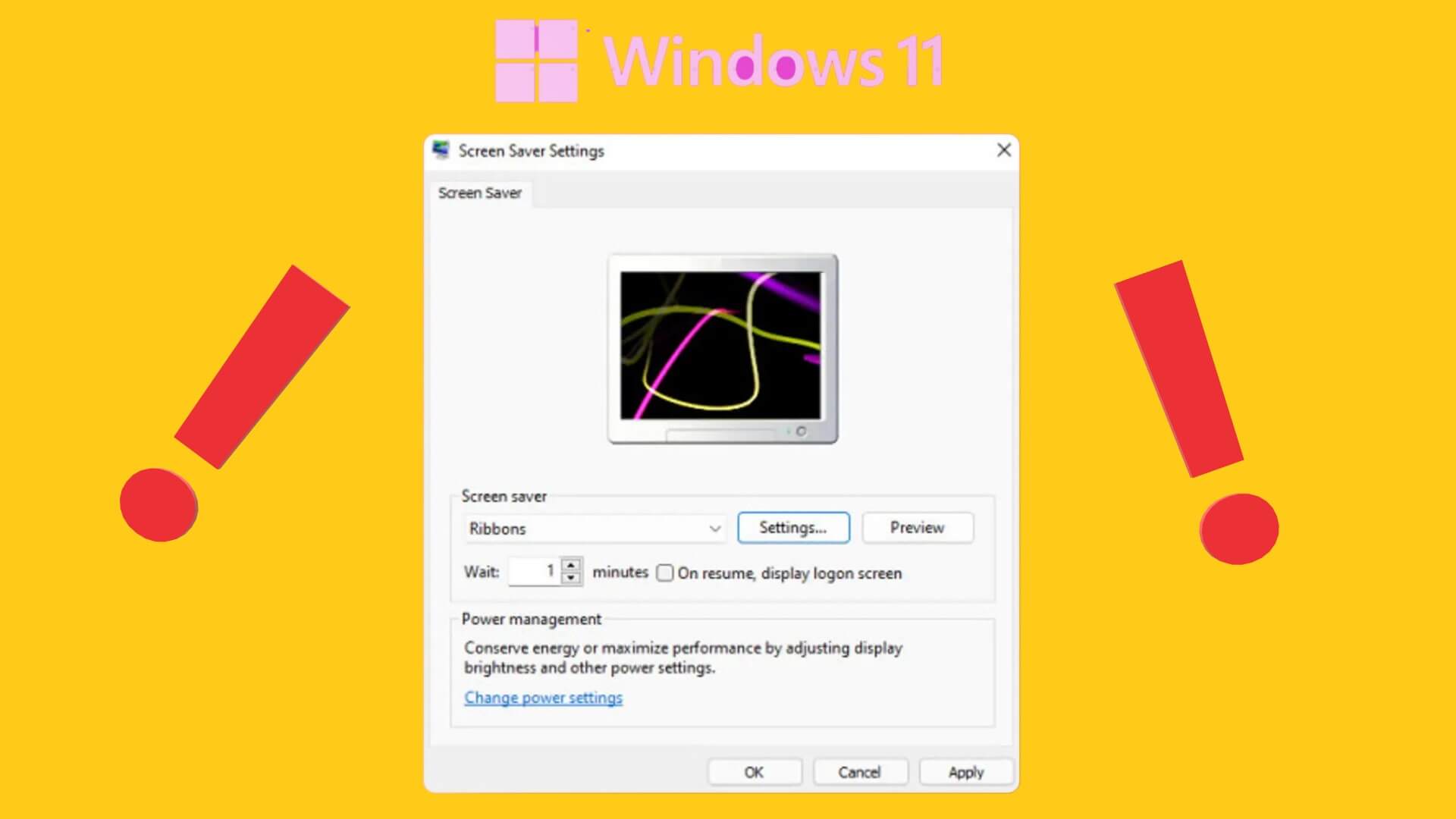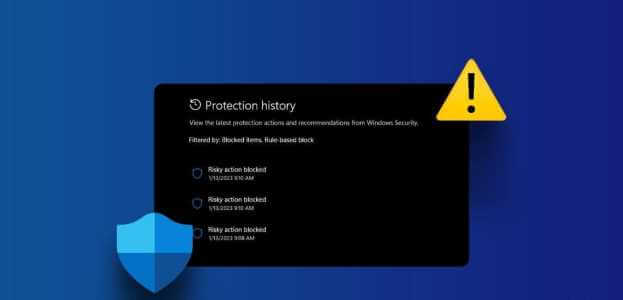For noen PC-brukere inkluderer go-to-metoden for å håndtere frosne apper på Windows 10 Hold nede strømknappen til systemet slår seg av. Selv om denne metoden er relativt enkel, kan den blant annet føre til tap av filer og datakorrupsjon. Derfor anbefales det ikke å bruke strømknappen til å slå av datamaskinen (og frosne programmer). Her er de beste måtene å lukke frosne apper på Windows 10.
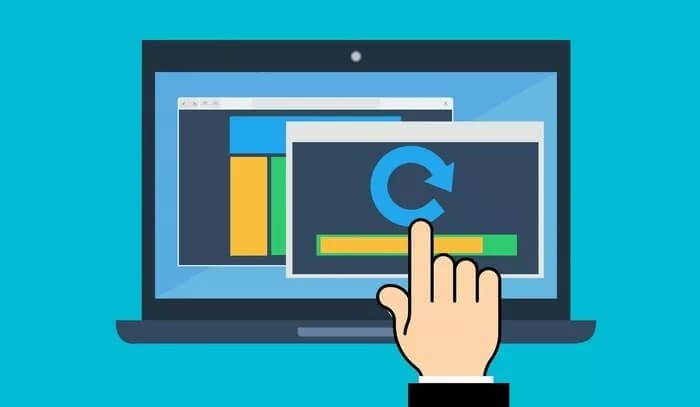
Bortsett fra å bruke strømknappen på Windows 10-datamaskinen, er det andre tryggere måter å lukke frosne apper på Windows 10. Noen av dem inkluderer:
Lukk frosne programmer ved hjelp av en WINDOWS-snarvei
I et enkelt nøtteskall kan Windows 10-brukere lukke frosne apper. Slik fungerer det:
Trinn 1: Velg det frosne programmet slik at datamaskinen kan sørge for at programmet er lukket.
Legge merke til: Hvis du ikke velger noen apper, vil datamaskinen din tro at du vil slå den av, og avslutningsvinduet vises.
Trinn 2: Trykk Alt + F4 på tastaturet samtidig.
Steg 3: Noen apper vil spørre deg om du vil lukke dem i en popup. Klikk OK for å lukke programmet.
Lukk frosne programmer ved hjelp av Windows oppgavebehandling
Windows Task Manager holder styr på programmene, programmene og prosessene som kjører på datamaskinen. Med oppgavebehandlingen kan databrukere identifisere og lukke frosne applikasjoner. Slik gjør du det:
Trinn 1: Trykk på CTRL + ALT + DEL-tastene på tastaturet samtidig for å åpne oppgavebehandlingen.
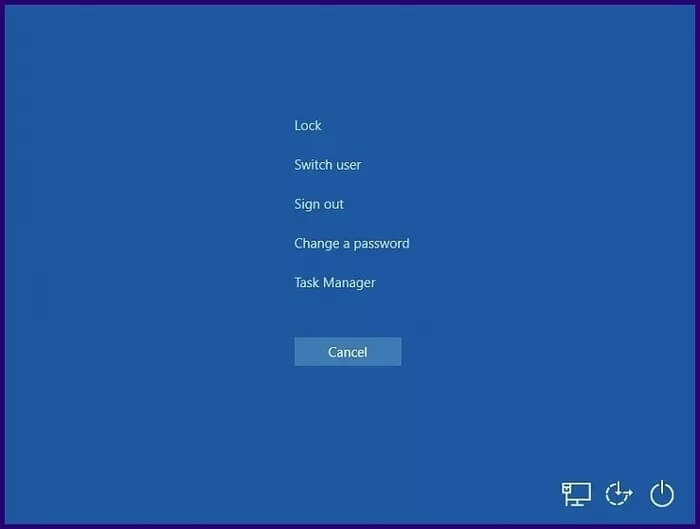
Delete- og Backspace-tastene er ikke de samme. Hvis tastaturet ditt ikke har en Delete-tast, bruk snarveien CTRL + ALT + ESC i stedet.
Trinn 2: Fra alternativene som vises i det nye vinduet, velg Oppgavebehandling for å starte programvinduet.
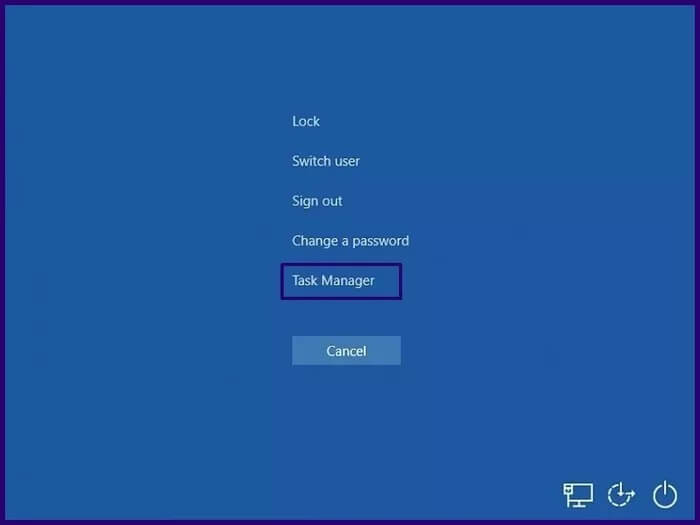
Steg 3: Sjekk navnet på den frosne applikasjonen under fanen Prosesser.
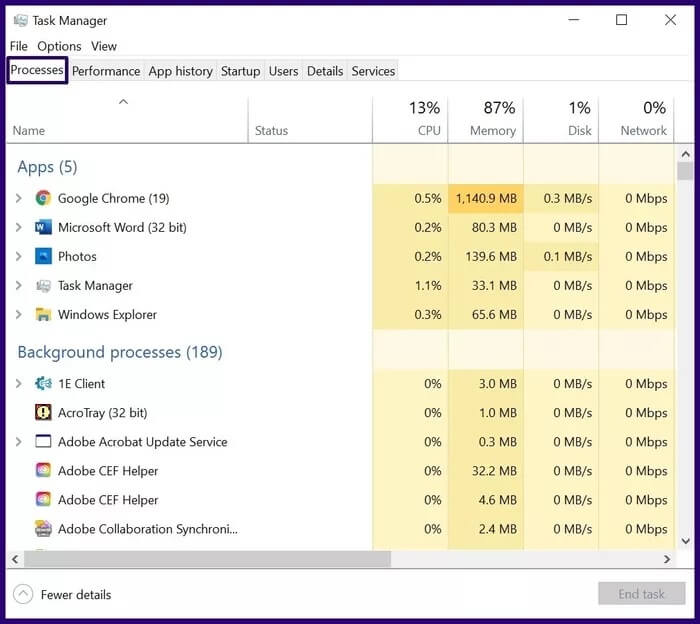
Med denne prosedyren skal programmet lukkes automatisk.
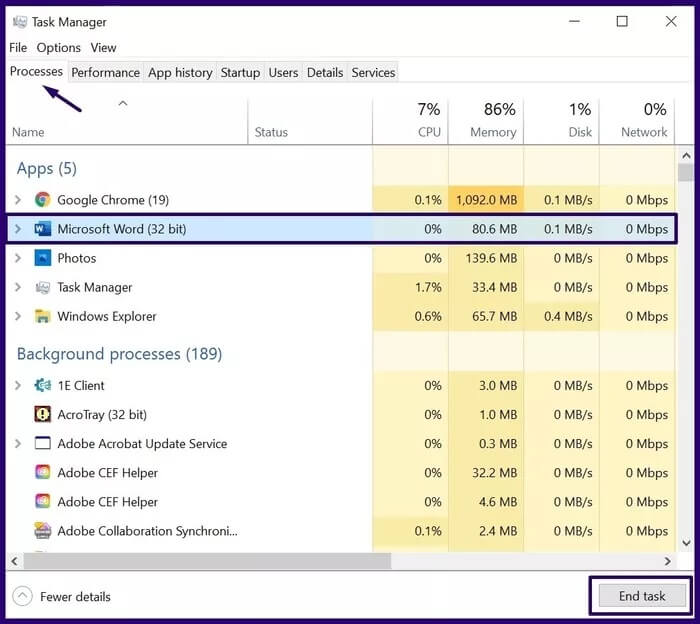
Lukk frosne programmer ved hjelp av ledetekst
Kommandoprompt er et av grensesnittprogrammene som brukes til å utføre handlinger på Windows 10. Med kommandoprompt kan brukere lukke frosne applikasjoner. Slik fungerer det:
Trinn 1: Trykk på Windows + R på tastaturet for å starte Kjør-dialogen.
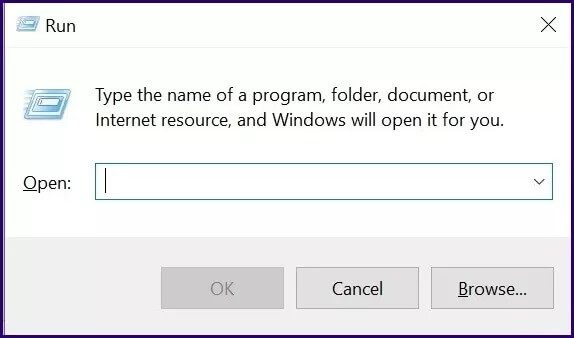
Trinn 2: Inne i det tomme feltet ved siden av Åpne skriver du inn cmd og klikker OK.
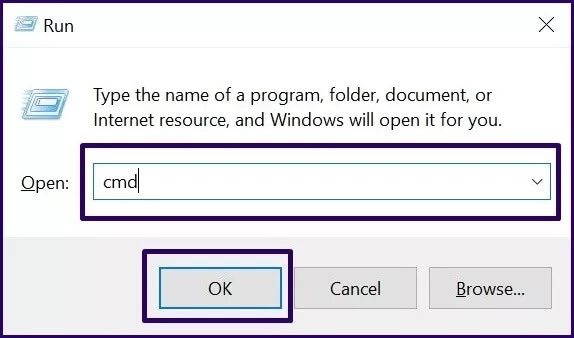
Steg 3: Når kommandoprompt-vinduet åpnes, skriv inn oppgaveliste og velg Enter på tastaturet for å kjøre kommandoen.
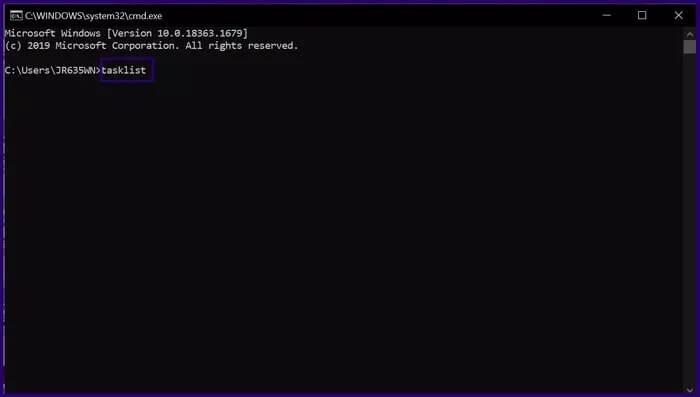
Legge merke til: Når du skriver inn en oppgaveliste, avslører den alle programmene og oppgavene som kjører på datamaskinen din. Denne listen inkluderer den frosne appen.
Trinn 4: Skriv inn kommandoen nedenfor:
taskkill/im navn_på_program.exe
Du må bruke det faktiske programnavnet med en .EXE-utvidelse for å kjøre kommandoen.
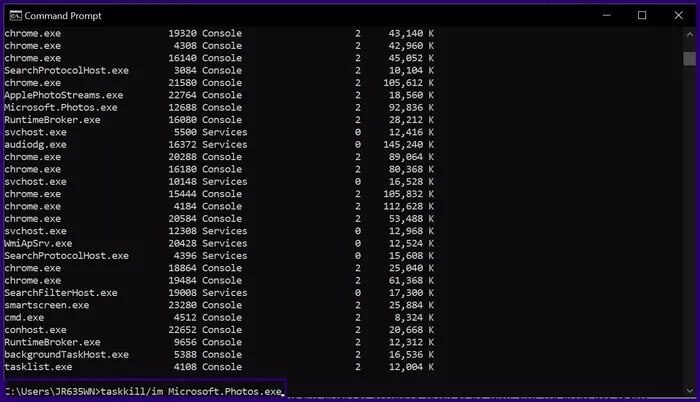
Trinn 5: Velg Enter på tastaturet for å kjøre kommandoen, og du vil motta en melding som sier at operasjonen var vellykket.
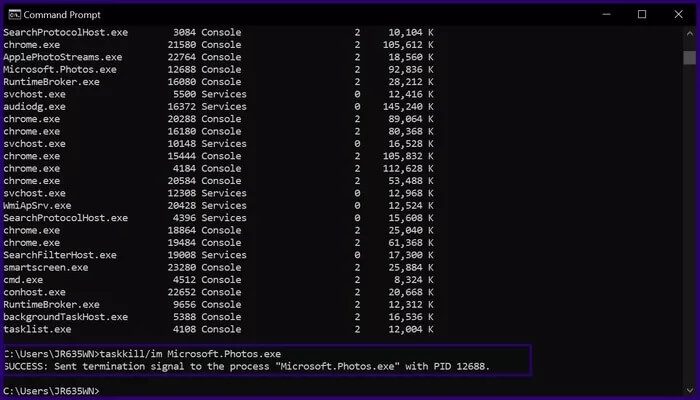
I stedet for å gå gjennom ledeteksten hver gang, kan du også lage en snarvei for å lukke frosne programmer. Slik gjør du det:
Trinn 1: Høyreklikk hvor som helst på skrivebordet.
Trinn 2: Bla gjennom listen over alternativer og velg Ny, og klikk deretter Snarvei.
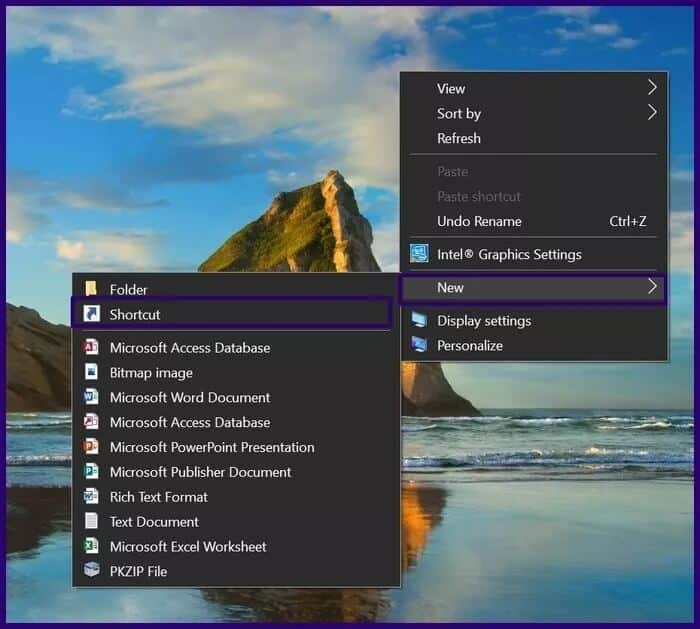
Steg 3: Du bør få en melding som ber deg oppgi plasseringen av snarveien. Skriv inn kommandoen nedenfor i boksen og klikk Neste:
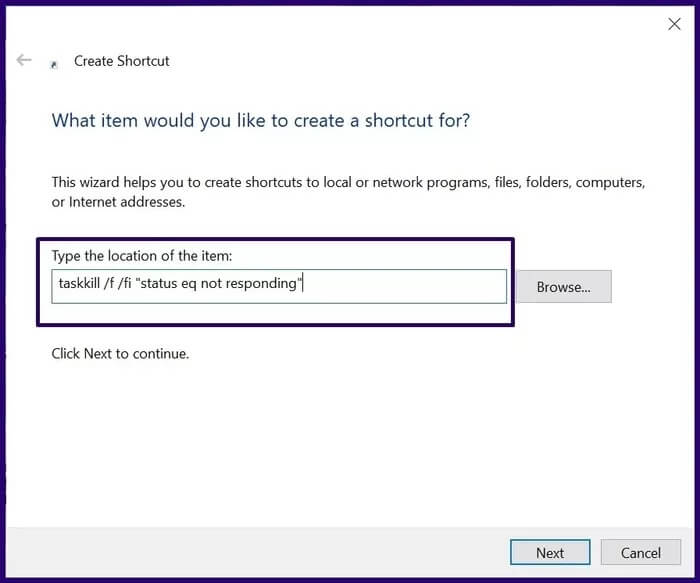
taskkill /f /fi "eq-status svarer ikke"
Trinn 4: Nå er det på tide å navngi snarveien din. Du kan skrive inn et hvilket som helst navn og deretter klikke på Fullfør.
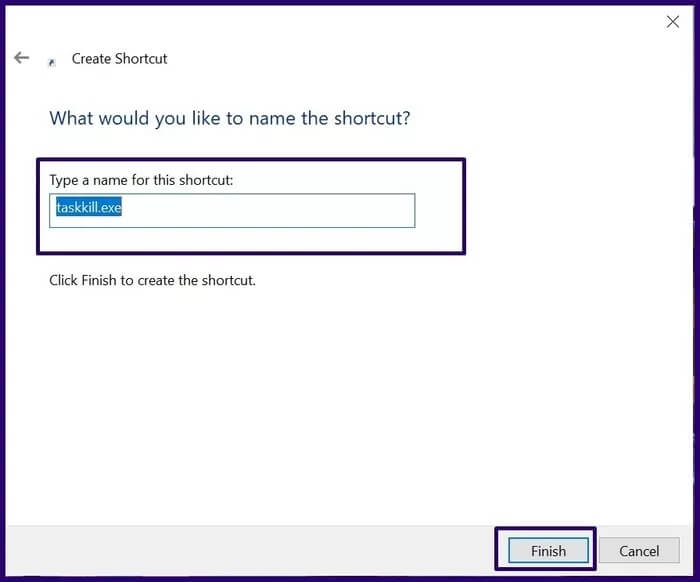
Trinn 5: Den nye snarveien skal vises på skrivebordet ditt. Med dette, hver gang et program fryser, kan du lukke det ved å dobbeltklikke på denne snarveien.
Lukk frosne programmer ved hjelp av WINDOWS POWERSHELL
PowerShell som Command Prompt er et annet kommandolinjeskall på Windows 10 som kan brukes til å konfigurere oppgaver og automatisere. Den kan brukes til å lukke frosne apper med følgende trinn:
Trinn 1: I Windows-søkefeltet skriver du PowerShell og velger Åpne.
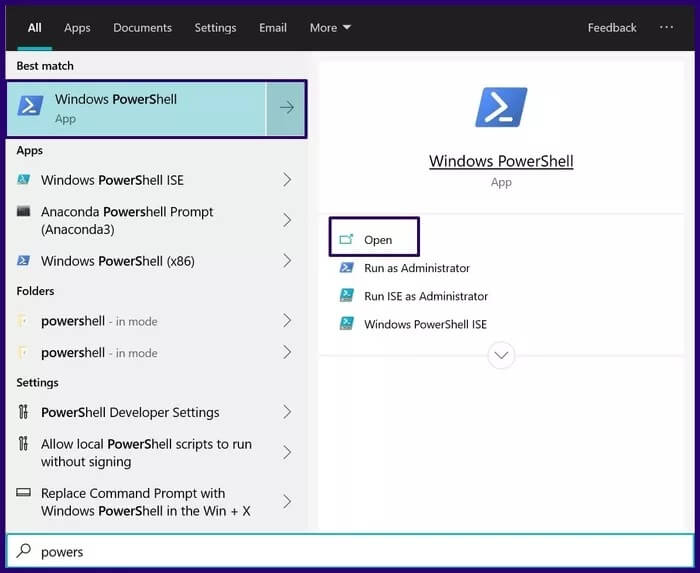
Trinn 2: For å stoppe en prosess med navnet, skriv inn syntaksen nedenfor:
stopp prosess - navnet på "prosessnavnet".
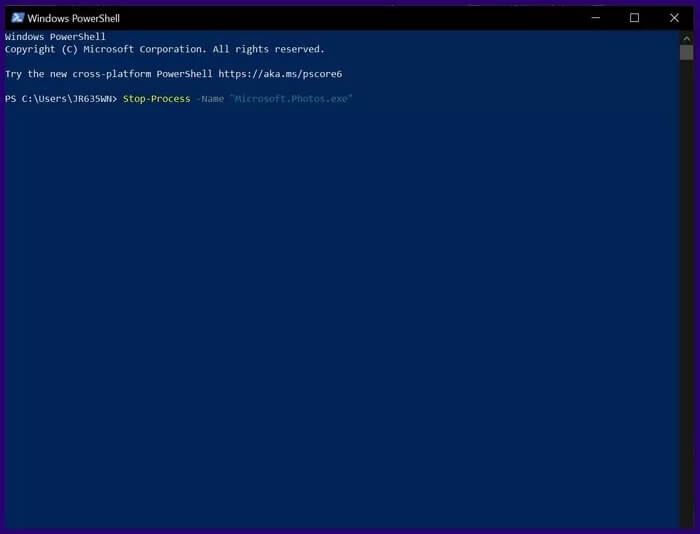
Legge merke til: Sørg for å erstatte "Prosessnavn" med navnet på det frosne programmet.
Steg 3: Velg Enter for å kjøre kommandoen.
Sjekk datamaskinens helse regelmessig
Vi ga deg de beste måtene å lukke frosne apper på Windows 10. Hvis du ofte bruker disse metodene, foreslår vi at du kjører periodiske helsesjekker på datamaskinen for å finne årsaken.